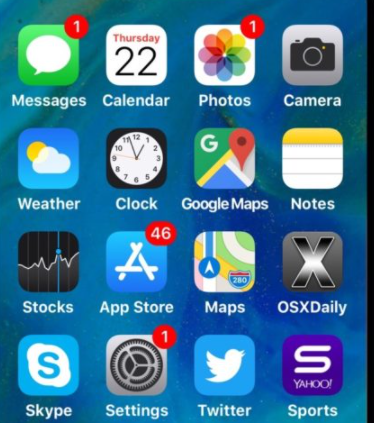
iPhone X侧面按钮执行了一系列令人印象深刻的功能,分别用作电源按钮,屏幕锁定按钮,Siri召唤按钮,Apple Pay召唤,辅助功能快捷键,部分快照屏幕快照,部分步骤以强制重启, 和更多。一个iPhone按钮要做很多工作!其中一些功能需要快速连续地两次或三按iPhone X上的侧面按钮,并且默认速度对于大多数用户来说似乎可以接受,但其他功能可能希望将iPhone X上侧面按钮的点击速度调整为执行相同的两次和三次按操作的速度要慢一些。
请注意,这特定于不带传统“主页”按钮的iPhone X设备,但是如果您的iPhone或iPad带有“主页”按钮,则您也可以根据需要在iOS中更改“主页”按钮的点击速度。
在iPhone上打开“设置”应用
转到“常规”,然后转到“辅助功能”
点击“侧面按钮”
通过点击以下三个选项之一来调整点击速度:
默认值–标准的双按和三按速度,相当快
最慢–两次或多次按下“侧面”按钮时,激活这些相关功能的速度特别慢
调整iPhone X上侧面按钮的点击速度
满意时退出设置
侧面按钮的点击速度会立即更改,这使您无需离开“设置”应用即可立即测试差异。当然,您也可以随时返回“设置”以重新调整侧面按钮的点击速度。
对于许多用户而言,保留默认设置是适当的,但是某些其他iPhone X用户可能会喜欢在双击和三按iPhone X的侧面按钮时具有更多的回旋余地和宽恕。您可能还会发现降低点击速度实际上有助于意外停止召唤某些功能,例如Apple Pay或“辅助功能”快捷方式,因为新闻速度是故意的。自己尝试一下,看看最适合您的方法。
默认情况下,双击iPhone X上的侧面按钮将弹出Apple Pay快捷方式屏幕,而连按三次侧面按钮将显示Accessibility快捷方式。您也可以调整这些特定设置中的任何一个,或者如果无法按照您的要求进行设置,则将其完全关闭。
显然,这与iPhone X有关,它具有经过重新设计的外壳,该外壳迄今为止对于该特定硬件而言是唯一的。据推测,这将适用于其他配备全屏并放弃“主页”按钮的iPhone和iPad机型,这似乎是苹果公司为iOS硬件设计的必然方向。但是对于具有“主页”按钮的设备,您可以根据需要按照此处所述调整iPhone和iPad上“主页”按钮的点击速度。